教你如何使用U盤重裝win10系統
- 王林轉載
- 2024-01-03 08:53:32992瀏覽
win10系統以其穩定性和良好的兼容性一直深受大家的喜愛,但是很多小伙伴不知道使用win10 u盤重裝系統步驟,其實用裝機軟體製作一個系統u盤後,就能輕鬆重裝了。
win10U盤重裝系統教學
1、先下載莓果一鍵裝置軟體,並進入「u盤啟動」功能。
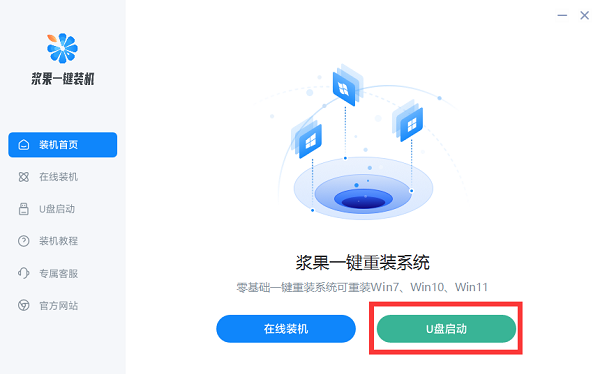
2、接著插入一塊至少6GB的u碟。

3、等待軟體偵測到u盤後選擇「製作啟動u盤」
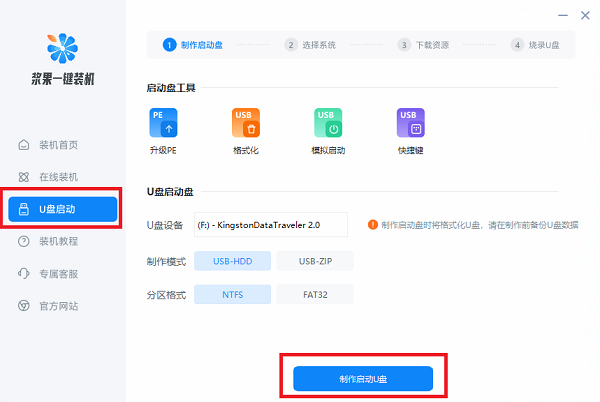
4、然後點擊“win10”選項挑選想重裝的win10版本。
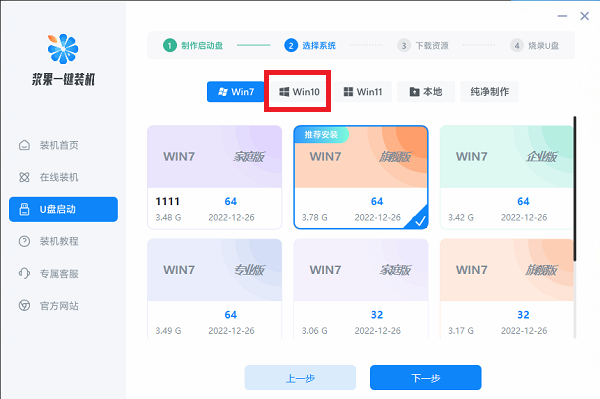
5、隨後等待下載系統和元件,下載好繼續下一步。
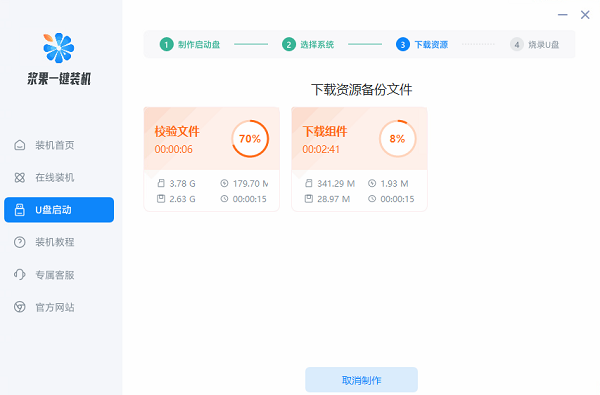
6、再等u盤燒錄完成。
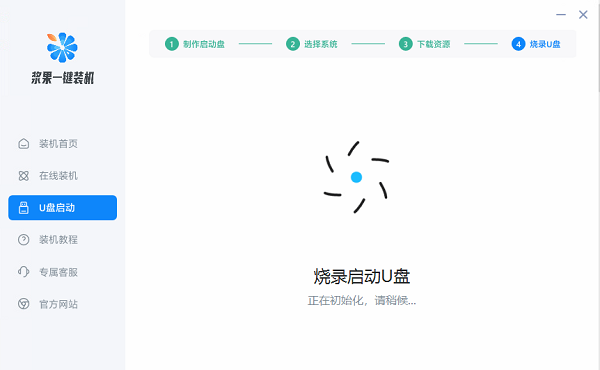
7、燒錄好後可以查看快捷鍵方便等會兒使用,或是直接重新啟動電腦也行。
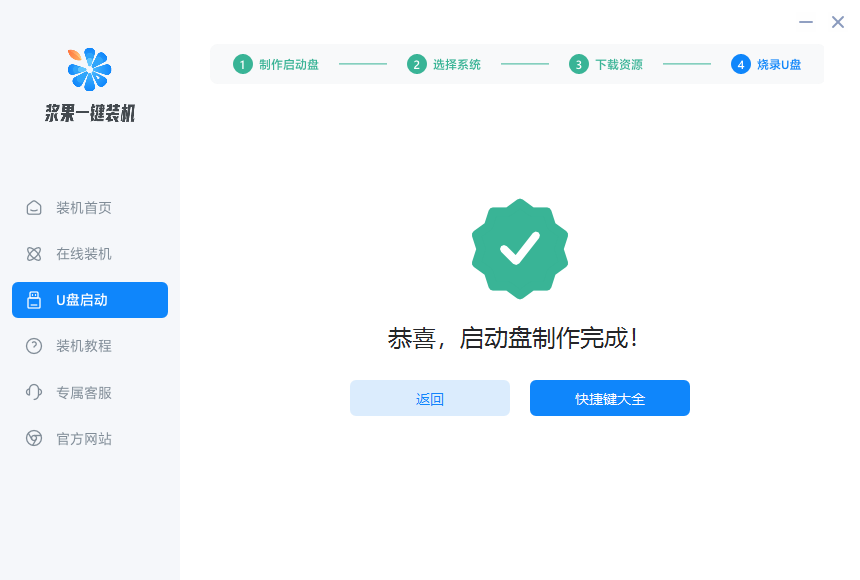
8、重新啟動電腦後按下你電腦的快速鍵,再選擇你的u盤型號按下回車。
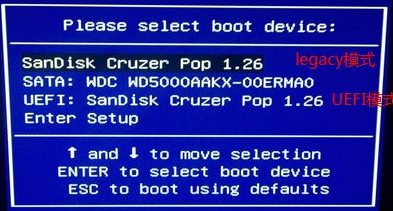
9、最後選擇第一或第二個進入pe系統,在pe裡就能一鍵裝機了。
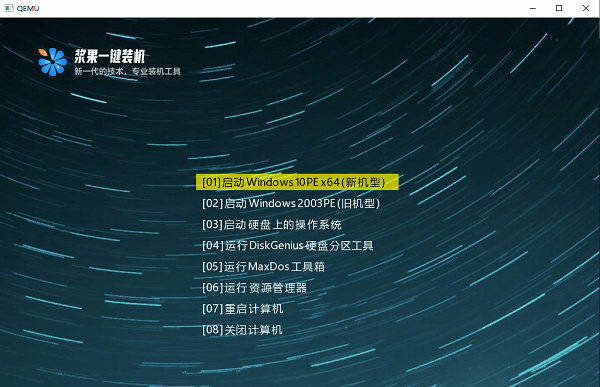
以上是教你如何使用U盤重裝win10系統的詳細內容。更多資訊請關注PHP中文網其他相關文章!
陳述:
本文轉載於:somode.com。如有侵權,請聯絡admin@php.cn刪除
上一篇:win10純淨版多少g下一篇:win10純淨版多少g

